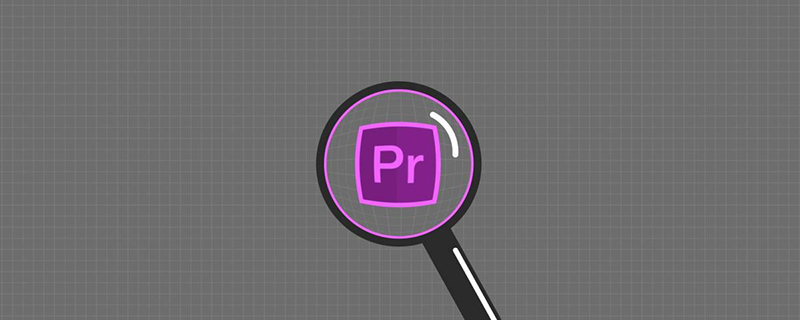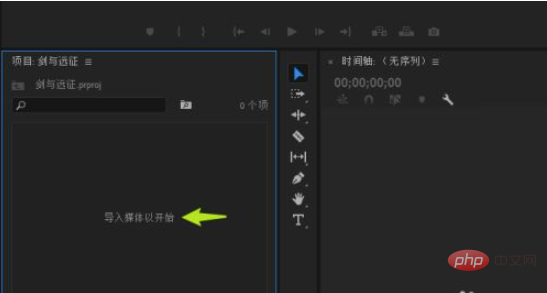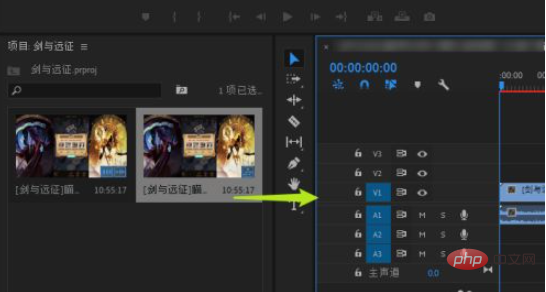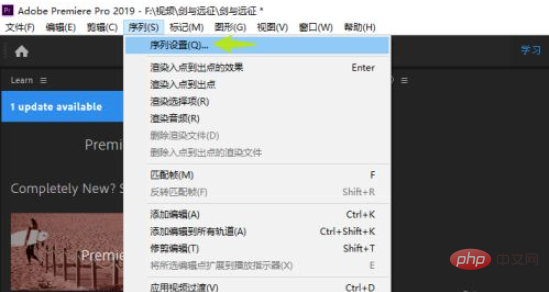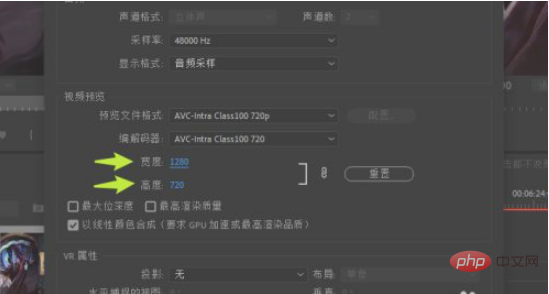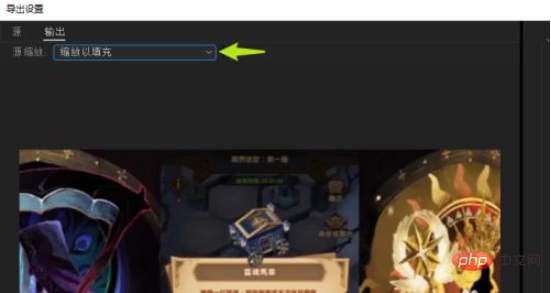Premiere では、ビデオが全画面に表示されます。まずプロジェクト ファイルを開き、ダブルクリックしてビデオ ファイルをインポートします。次に、ビデオ ファイルをタイムラインにドラッグし、タイムライン ビデオを選択してシーケンス設定を開きます。ビデオが画面全体に表示されるようにするには、ビデオのプレビューで高さと幅を調整します。

#この記事の動作環境: Windows 7 システム、Adobe Premiere Pro 2020 バージョン、Dell G3 コンピューター。
Premiere ではビデオが全画面に表示されます:
1. Premiere を開いてプロジェクト ファイルを開きます。

#2. プロジェクト ウィンドウでビデオ ファイルをダブルクリックしてインポートします。

3. ビデオ ファイルをタイムラインにドラッグします。

4. タイムラインビデオを選択し、シーケンスをクリックしてシーケンス設定を開きます。

5. シーケンス設定 > ビデオ プレビューで高さと幅を調整して、画面全体をビデオで満たします。

6. [エクスポート設定] > [出力] > [ソース スケール] で [ズームして埋める] を選択して、ビデオを全画面に表示することもできます。

関連する学習に関する推奨事項: プレミア チュートリアル
以上がプレミアでビデオを全画面に表示する方法の詳細内容です。詳細については、PHP 中国語 Web サイトの他の関連記事を参照してください。